Articoli:
- Come eliminare un corso
- Protezione del copyright del tuo contenuto su Kwiga
- Lezione pubblica o di prova
- Come cambiare lo stato di una lezione in bozza e nasconderla agli studenti
- Uso dei checkpoint
- Come aggiungere un compito a una lezione
- Come creare un compito con verifica obbligatoria da parte del curatore
- Come creare un compito per diverse offerte
- Come creare un test con punteggi e approvazione automatica
- Come creare e condurre un sondaggio tra gli studenti del corso
- Download dei file video
- Contenuto della lezione, tutti i tipi di attività nella lezione
- Come aggiungere i codici temporali al video
- Come aggiungere un pulsante alla lezione
- Inserimento del codice iframe
- Aggiungere frazioni, funzioni matematiche, formule
- Come aggiungere testo con spoiler alla lezione
- Come creare un corso sulla piattaforma Kwiga
- Come creare un maratona
- Come aggiungere una copertura a un corso
- Opzioni di visualizzazione del programma del corso
- Come aggiungere una persona pubblica a un corso
- Come aggiungere una squadra a un corso
- Anteprima del corso con diversi livelli di accesso
- Blocco sopra le lezioni (banner superiore)
- Impostare ritardi, programmare l'apertura e la chiusura delle lezioni (contenuti a rilascio graduale)
- Rapporto sul progresso degli studenti nel corso
- Analisi del completamento degli incarichi nel corso
- Rapporto di vendite del corso
- Come creare una copia del corso
- Come copiare il contenuto di una lezione
- Accesso dell’assistente agli incarichi pratici
- Lo studente non riesce a visualizzare il corso (Maratona, Gruppo chiuso)
- Come impostare un test in modo che gli studenti vedano i commenti dopo il completamento
- Consegna delle lettere: perché le lettere non arrivano e come risolvere il problema
Nell'articolo vengono illustrate diverse opzioni per la visualizzazione del programma del corso. Vengono discussi i loro vantaggi, come la chiarezza, la facilità di navigazione e l'adattabilità alle esigenze degli utenti. Vengono forniti consigli per la scelta del formato ottimale per le varie tipologie di corso.
In questo articolo:
Il programma del corso nella pagina pubblica funge da vetrina del tuo prodotto. Cattura immediatamente l’interesse dei potenziali studenti, illustra la struttura del percorso formativo e definisce le aspettative sul corso.
Come impostare il programma del corso
Vai su Corsi, seleziona il corso e apri Impostazioni.
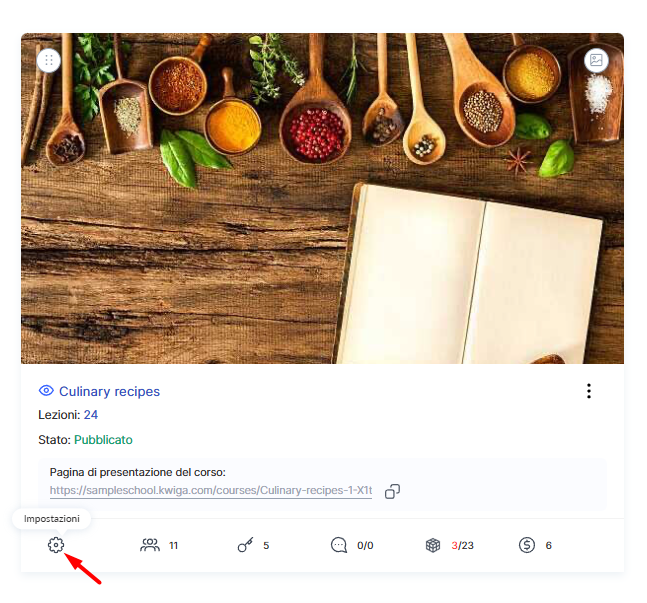
Qui troverai la sezione Pagine pubbliche. In quest’area viene creata la pagina del corso visibile ai partecipanti.
In questa pagina puoi scegliere il formato di visualizzazione del programma, oltre ad aggiungere un’immagine di anteprima e una descrizione del corso.Ad esempio, utilizza un’immagine d’impatto per trasmettere l’atmosfera formativa e, nel testo, spiega cosa otterrà lo studente al termine del corso.
Puoi personalizzare l’anteprima del corso scegliendo una delle due opzioni:
-
Anteprima grande del corso con informazioni sotto — adatta a presentazioni dettagliate, con descrizione e struttura.
-
Anteprima piccola del corso con informazioni a destra — ideale per un layout compatto e sintetico.
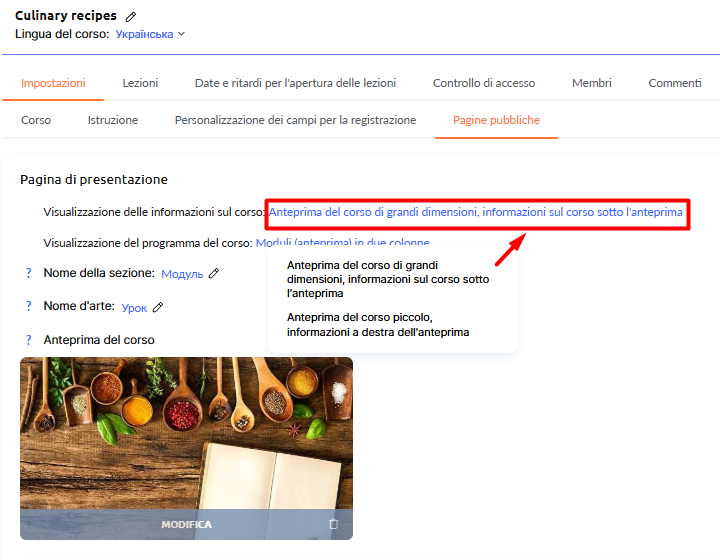
Come scegliere il miglior aspetto del programma
Se il tuo corso è rivolto a principianti che affrontano l’argomento per la prima volta, valuta di mostrare il programma completo e dettagliato (testo visibile, anteprime piccole).
Nota: Le anteprime di moduli e lezioni possono essere aggiunte nella scheda Lezioni delle impostazioni del corso. Per i moduli: fai clic sul nome del modulo e troverai l’opzione per aggiungere un’anteprima nella barra laterale.
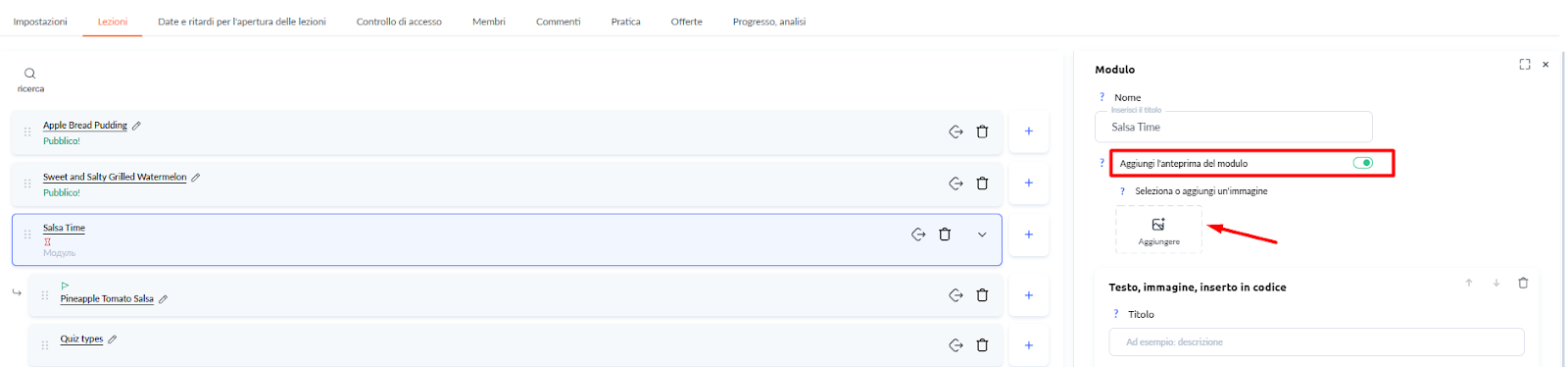
Per le lezioni: apri l’editor della lezione, vai alle impostazioni della lezione e aggiungi un’anteprima.
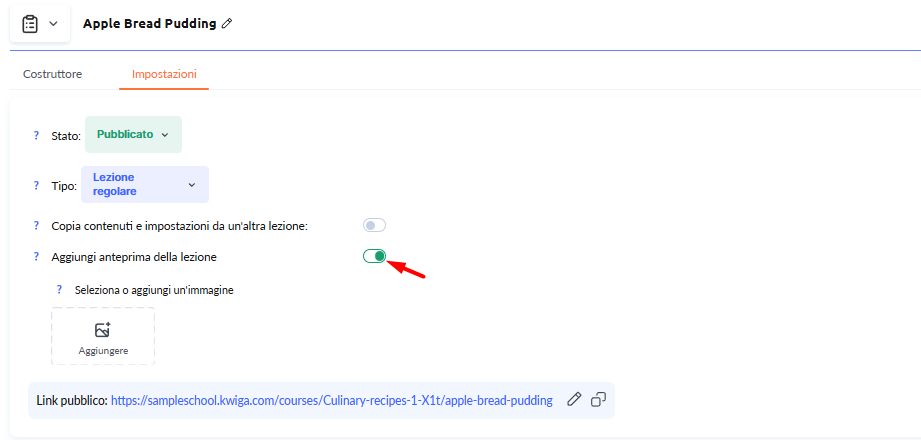
In questo modo, i partecipanti possono vedere subito gli argomenti che affronteranno e sentirsi sicuri del loro investimento.
Per programmi più esclusivi, in cui i dettagli del corso fanno parte del fascino, puoi scegliere di mostrare solo i moduli. Questo mantiene un elemento di mistero pur offrendo una panoramica della struttura.
Se il tuo corso contiene contenuti unici che desideri mantenere riservati fino all’acquisto, puoi scegliere di nascondere completamente il programma (Non mostrare senza accesso al corso).
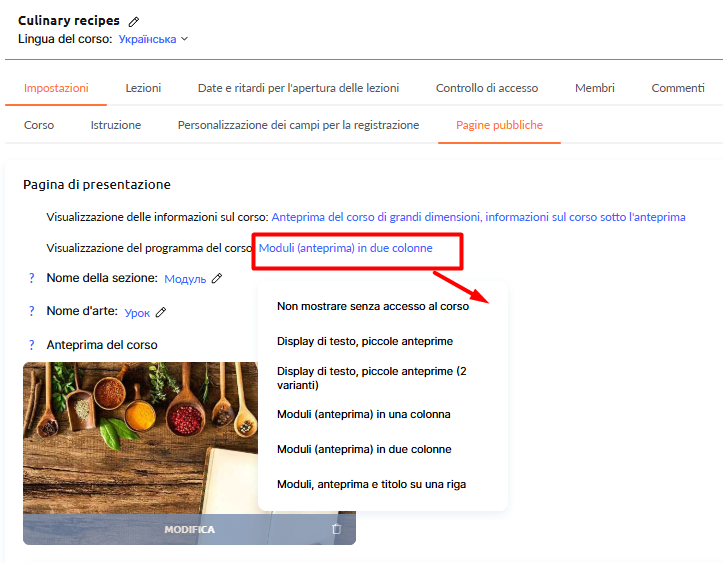
Impostazioni aggiuntive per l’aspetto del programma
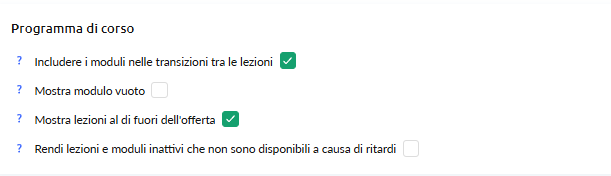
Nella parte inferiore della pagina, sono disponibili opzioni avanzate per configurare ulteriormente il programma del corso. Ad esempio, puoi:
-
Mostrare o nascondere i moduli senza lezioni.
-
Visualizzare le lezioni non disponibili nel piano attuale, per incoraggiare gli studenti ad aggiornare l’abbonamento.
-
Mantenere visibili le lezioni programmate, ma renderle non cliccabili.
Queste impostazioni ti permettono di creare un programma dinamico, adattato al tuo stile di insegnamento.
Ritocchi finali
Non dimenticare di testare la tua pagina prima di pubblicarla. Usa il pulsante Anteprima corso nell’angolo in alto per visualizzare la pagina pubblica così come la vedranno i partecipanti. È un ottimo modo per verificare che tutto appaia come previsto e fare le ultime modifiche.
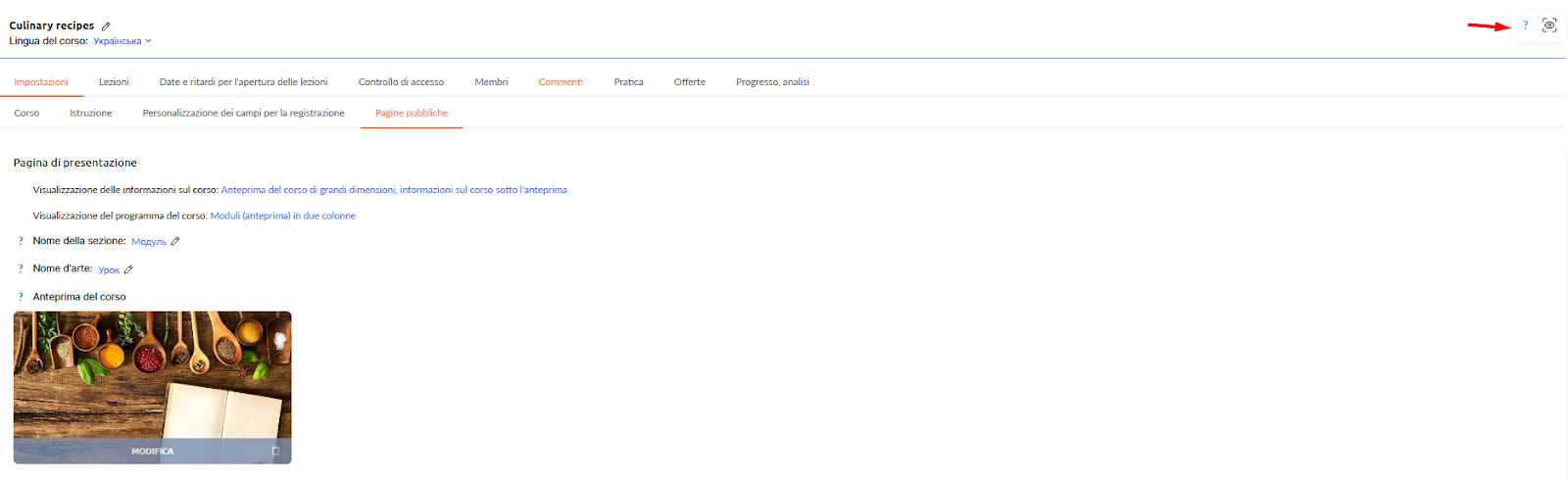
Personalizzare la visualizzazione del programma del corso è un modo efficace per presentare il tuo prodotto e catturare l’interesse di chi visita la tua pagina pubblica.
Non hai trovato la risposta? Contattare il servizio di supporto tramite chat online or Telegram
